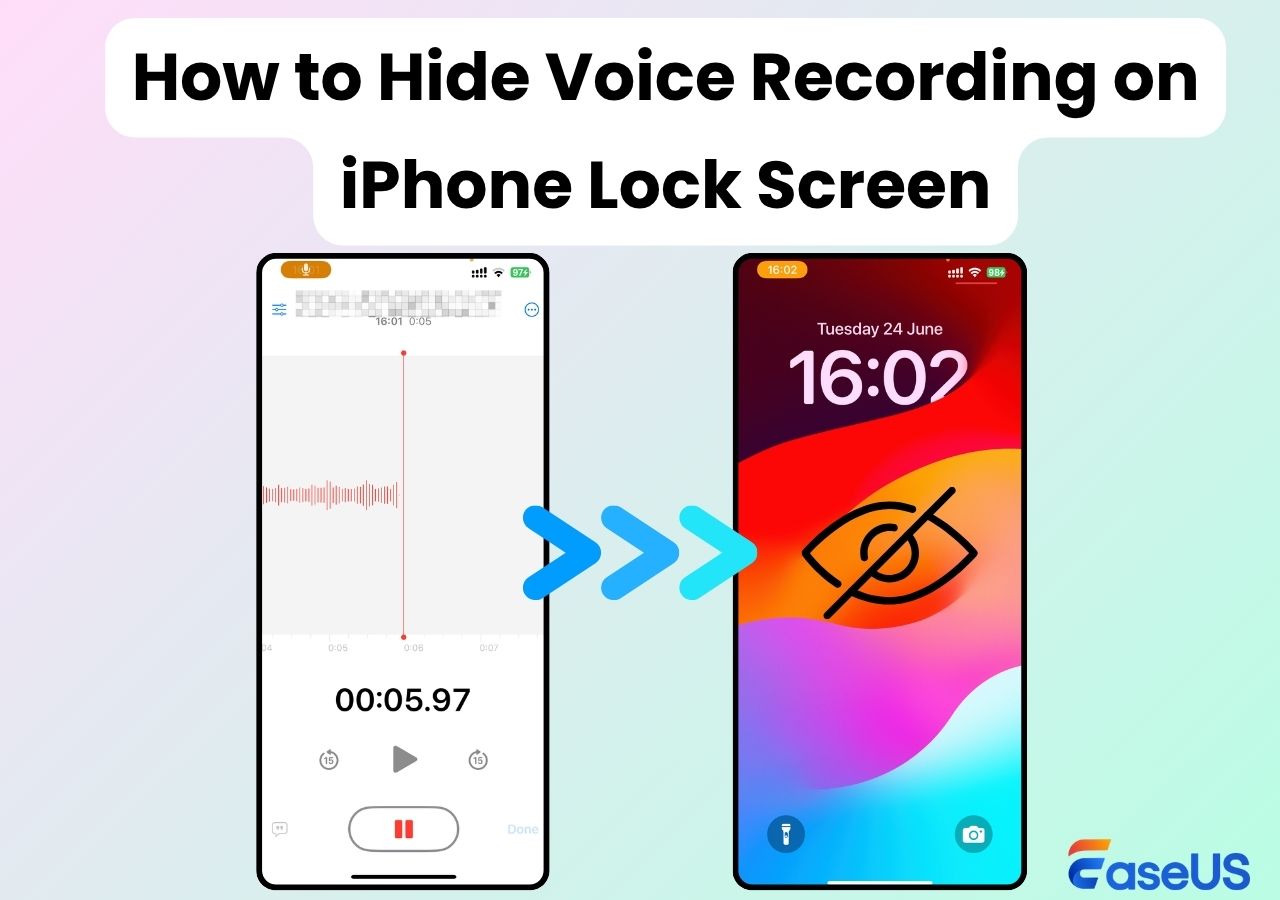-
![]()
Agnes
Agnes已經在EaseUS工作超過4年,有著豐富的技術文章寫作經驗。目前,寫過很多關於資料救援、硬碟分割管理或備份還原相關文章,希望能幫助用戶解決困難。…查看作者資訊 -
![]()
Gina
謝謝閱讀我的文章。希望我的文章能夠幫你輕鬆有效地解決問題。…查看作者資訊 -
![]()
Harrison
希望以簡單易懂的文筆,帶給讀者輕鬆好讀的科技文章~…查看作者資訊 -
![]()
Bruce
贈人玫瑰,手有餘香。希望我的文章能夠幫到您。…查看作者資訊 -
![]()
Ken
網路上的科技文章琳瑯滿目, 希望在您閱讀我的文章後可以幫助到您…查看作者資訊 -
![]()
Zola
一位科技愛好者和人文社科的忠實學者,希望通過科技和大家一起更好地理解世界…查看作者資訊
本文內容
0瀏覽次數 |
0分鐘閱讀
快速導航:
- 使用 EaseUS RecExperts 螢幕錄影《Apex Legends》(無延遲且無時間限制)
- 使用 Game Bar 在電腦上錄製 Apex Legends 遊戲(默認方式)
- 使用 OBS 側錄 Apex Legends 遊戲玩法(完全免費)
- 使用 FBX 在電腦上錄製 Apex Legends 精彩片段
- 如何錄製 Apex Legends 遊戲常見問題與解答
《Apex Legends》是一款席捲全球的新遊戲,遊戲的目標是消滅所有對手,成為最後的玩家或隊伍。在玩這款電腦遊戲時,您有時想與他人分享您的勝利、炫耀您高潮的技能錄製您在遊戲中的高光,那麼了解如何側錄 Apex Legends 遊戲就非常重要。
這就是本文派上用場的原因。本指南將說明如何使用電腦遊戲錄製器錄製高畫質的 Apex Legends 遊戲。我們還將提供有關如何捕捉最佳鏡頭的技巧。現在讓我們開始吧!
如何使用 EaseUS RecExperts 螢幕錄製《Apex Legends》(無延遲且無時間限制)
要在電腦上對《Apex Legends》進行高畫質螢幕錄製,您首先需要找到一款易於使用且功能強大的Windows 螢幕錄影軟體。而EaseUS RecExperts就是這樣一款遊戲錄影軟體。
這款專業遊戲錄影機可以 4k UHD 畫質捕捉幾乎所有流行的遊戲玩法,錄製《Apex Legends》精彩片段對它來說簡直就是小菜一碟。有了它,您可以自由地將 FPS 調整到 144,確保錄製過程中不會出現延遲。此外,您可以選擇添加網路攝影機疊加或旁白,在開始錄製時強化剪輯效果。此外,您還可以享受更多令人驚嘆的功能:
無時間限制:這款無限制的螢幕錄影機可讓您隨心所欲地錄製,而不會出現任何中斷。
無水印:錄製的影片不會有浮水印,錄製後可以直接分享。
靈活的FPS設置:支援您將FPS從1更改為144適應不同的需求,例如低端電腦。
下載軟體後,您可以閱讀錄製 Apex Legends 的教學:
步驟 1. 啟動 EaseUS 遊戲錄影工具,並點擊右上角選單,開啟設定。
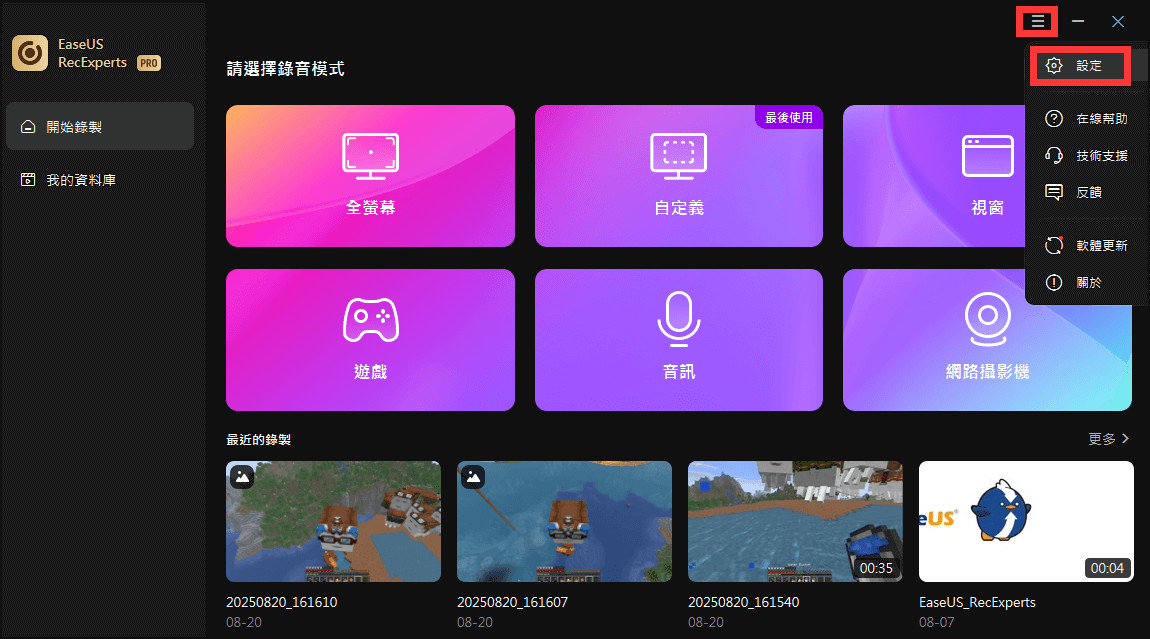
步驟 2. 然後點擊「影片」「音訊」來調整幀速(從 1 到 144)、畫質、格式、位元速率等。
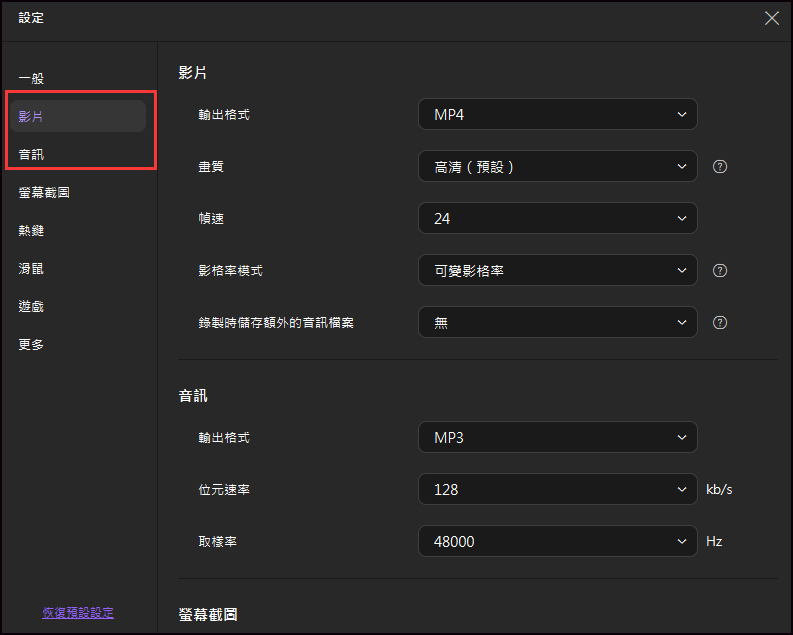
此外,您還可以點擊「遊戲」來更改遊戲畫面選項。
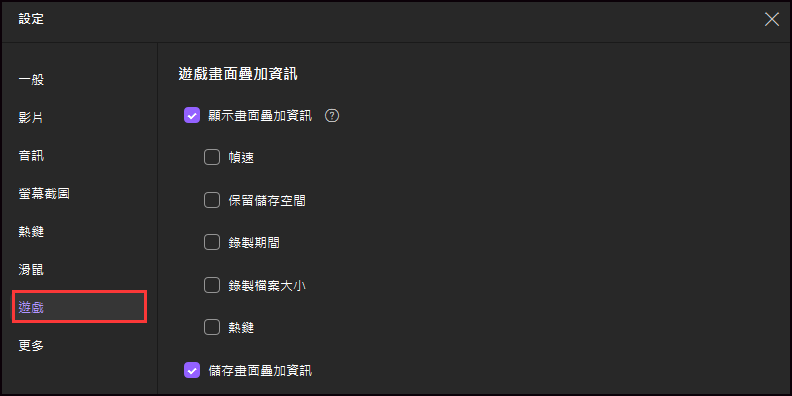
步驟 3. 返回主介面,點選「遊戲」模式。選擇遊戲視窗以錄製遊戲畫面,並根據需要選擇網路攝影機或音訊來源。最後,點擊「REC」即可開始錄製遊戲。
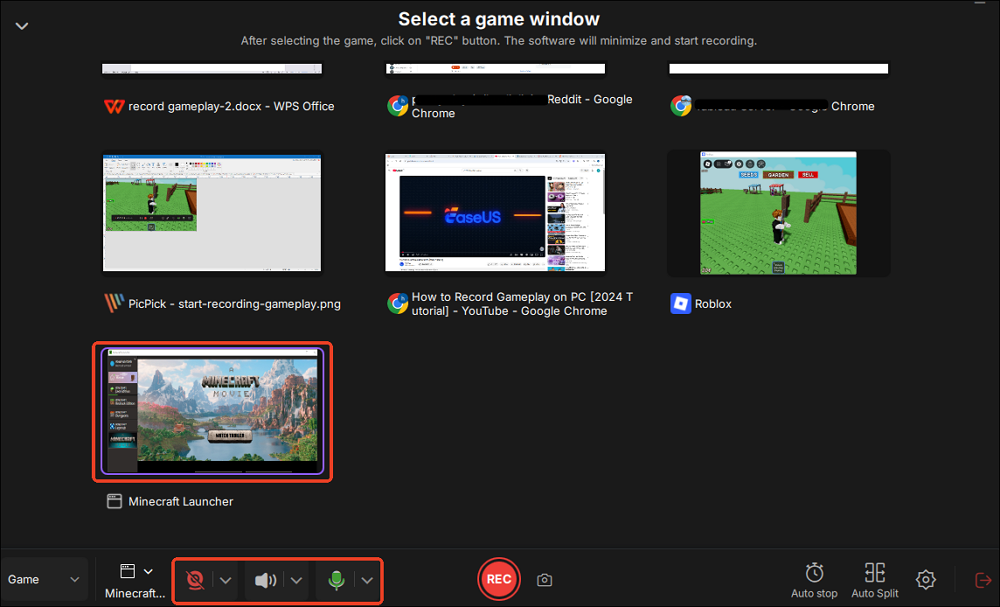
步驟 4. 工具列左側將顯示錄製時間,您可以在錄製過程中螢幕截圖,也可以透過時鐘圖示來設定倒數錄製時間。
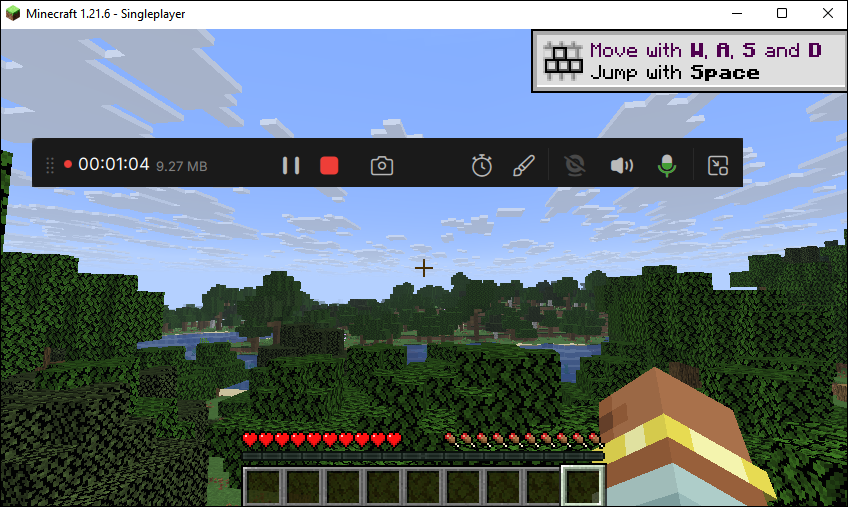
步驟 5. 完成後,您可以使用內建影片播放器,來觀看或編輯錄製的遊戲影片。
如何使用遊戲欄在電腦上錄製 Apex Legends 遊戲(默認方式)
您的電腦上沒有更多可用空間來安裝遊戲錄影機嗎?如果是,您可以依靠 Xbox Game Bar 來錄製 Apex Legends 遊戲高光處。它是 Windows電腦上的內建遊戲錄影應用程式,使您可以通過幾個簡單的步驟錄製遊戲玩法。因此,您無需下載或設定它。現在,讓我們看看如何在電腦上錄製遊戲:
步驟 1. 按鍵盤上的 Windows + G 打開遊戲欄。接下來,當您看到彈出窗口時,選擇"是的,這是一個遊戲"選項來錄製功能。

步驟 2. 開始玩《Apex Legends》遊戲,然後單擊紅色錄製按鈕開始錄製遊戲。或者,您可以直接按 Windows + ALT + R 開始錄製。
步驟 3. 要結束錄製,請按 Windows + ALT + R 鍵。最後,您可以點擊"開始">"遊戲DVR">"在此電腦上"來觀看您的錄影。
如何使用 OBS 錄製 Apex Legends 遊戲玩法(免費)
對於那些想要一個免費的多功能遊戲錄影機的人來說,OBS Studio 是一個不錯的選擇。這是一款開源螢幕錄影機,可以在 Windows、macOS 和 Linux 電腦上流暢執行,並幫助您輕鬆錄製螢幕上的任何內容,包括遊戲玩法。更重要的是,它甚至支援直播,這意味著您可以通過 OBS 同時播放、直播和錄製您的 Apex Legends。以下是步驟指南:
步驟 1. 從其官方網站下載它,並將其安裝到您的電腦上。
步驟 2. 啟動它並單擊"設定">"輸出"來調整錄音參數。
步驟 3. 返回主界面。單擊"源"選項卡下的"+"選擇"遊戲錄製"選項,然後選擇所需的遊戲錄製模式。完成後,啟動 Apex Legends 遊戲。
步驟 4. 最後,您只需點擊右下角的"開始錄製"按鈕即可開始錄製。
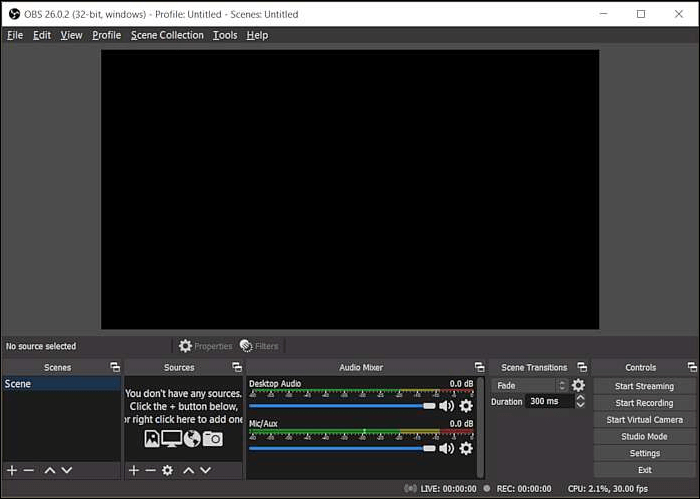
如何使用 FBX 在電腦上錄製 Apex Legends 精彩瞬間
FBX 是全球著名的遊戲錄製軟體。它簡單易用,有許多出色的功能,非常適合錄製遊戲的精彩瞬間。 FBX Game Recorder 最好的事情之一是它不會干擾您的遊戲效能,因此您可以錄下遊戲玩法而不會出現任何延遲或問題。它還內建影片編輯功能,因此您可以對錄好的片段進行編輯,並且它支持各種流行的影片格式。
步驟 1. 啟動FBX,點擊"設定">"錄製">"遊戲"。
步驟 2. 接下來,您可以啟動並玩 Apex Legends。片刻之後,FBX 的疊加層出現在螢幕上。
步驟 3. 如果您準備開始錄製,只需按 Ctrl + F12 熱鍵即可快速開始遊戲錄製。
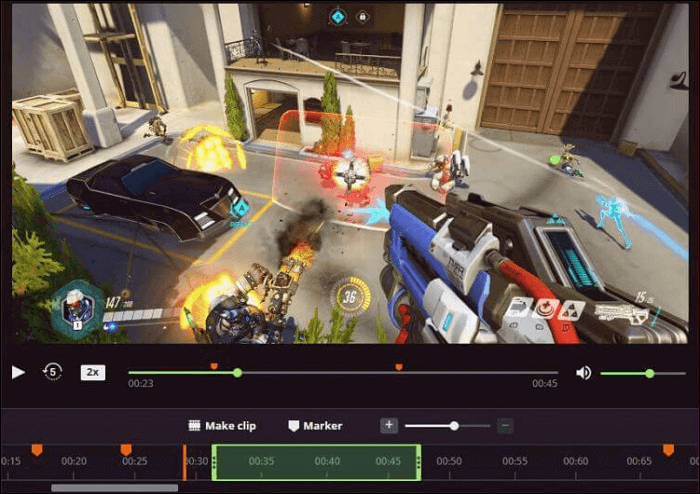
結論
為了錄製您的 Apex Legends 遊戲,您需要一個螢幕錄影機。雖然市面上有許多不同的選擇,但我們建議嘗試 EaseUS RecExperts。它簡單易用,並具有製作高畫質遊戲影片所需的所有功能。另外,它適用於 Windows 和 Mac 電腦。今天就嘗試一下,看看開始錄製您自己的 Apex Legends 遊戲片段有多麼簡單。
如何錄製 Apex Legends 遊戲常見問題與解答
1. 如何錄製我的遊戲精彩瞬間?
在電腦上錄製 Apex 遊戲的最簡單方法是使用 Xbox Game Bar。這是一個內建的遊戲錄影工具,可錄製遊戲精彩片段:
- 首先,啟用遊戲錄製功能
- 按Windows + ALT + R開始 Apex 遊戲錄製
2. 可以剪接嗎?
當然!您可以使用一些遊戲剪接軟體輕鬆編輯 Apex Legends 遊戲。以下是一些建議:
- EaseUS RecExperts
- Xbox Game Bar
- OBS Studio
- Medal.tv
- ShadowPlay
3. 如何錄製《Apex Legends》精彩片段?
您可以使用任何遊戲錄錄影機錄製《Apex Legends》的精彩片段。這裡我們以EaseUS RecExperts為例:
- 安裝並啟動 EaseUS RecExperts
- 選擇左側面板上的錄製遊戲模式。接下來,單擊"選擇遊戲"以選擇您要錄製的遊戲玩法
- 選擇好後,點擊REC開始錄製